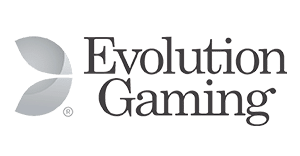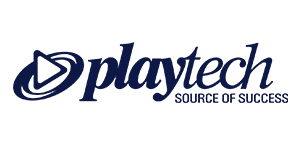So deinstallieren Sie die Rocketplay-Software von einem PC oder Laptop
Schritt 1: Öffnen Sie die Systemsteuerung
- Klicken Sie auf das Startmenü - Geben Sie "Systemsteuerung" in die Suchleiste ein - Klicken Sie auf die Option Systemsteuerung
Schritt 2: Navigieren Sie zu Programme und Funktionen
- In dem Systemsteuerungsfenster klicken Sie auf "Programme" - Wählen Sie "Programme und Funktionen"
Schritt 3: Suchen Sie die Rocketplay-Software
- Scrollen Sie durch die Liste der installierten Programme - Finden Sie die Rocketplay-Software in der Liste
Schritt 4: Deinstallieren Sie die Rocketplay-Software
- Klicken Sie mit der rechten Maustaste auf die Rocketplay-Software - Wählen Sie "Deinstallieren" oder "Entfernen" - Befolgen Sie die Bildschirmanweisungen, um den Deinstallationsprozess abzuschließen
So deinstallieren Sie die Rocketplay-App von einem mobilen Gerät
Schritt 1: Öffnen Sie die Einstellungen
- Gehen Sie zum Startbildschirm Ihres mobilen Geräts - Tippen Sie auf die Einstellungen-App
Schritt 2: Navigieren Sie zu Apps oder Anwendungen
- Scrollen Sie nach unten und suchen Sie nach der Option "Apps" oder "Anwendungen" - Tippen Sie darauf
Schritt 3: Suchen Sie die Rocketplay-App
- Scrollen Sie durch die Liste der installierten Apps - Suchen Sie nach der Rocketplay-App in der Liste
Schritt 4: Deinstallieren Sie die Rocketplay-App
- Tippen Sie auf die Rocketplay-App - Wählen Sie die Option zum Deinstallieren - Bestätigen Sie den Deinstallationsprozess, wenn Sie dazu aufgefordert werden